Szene
Dieser Node bildet die Schnittstelle zwischen dem Node-Editor und den Ansichtsfenstern, indem hier alle darzustellenden Formen und Objekte angeschlossen werden. Jede Geometrie, die in den Ansichtsfenstern dargestellt und gerendert werden soll, muss also an den Szene-Node geleitet werden.
Der Szene-Node wird nur dann nicht benötigt, wenn Sie im Objekt-Manager direkt mit den Nodes aus der Asset-Konstruktion-Gruppe arbeiten. In diesem Fall greift die Node-Schaltung innerhalb der Asset-Konstruktion-Gruppe direkt auf den Objekt-Manager zu. So kann dann dort z. B. mit einem Nodes-Mesh-Asset direkt auch Geometrie erzeugt werden, ohne einen Szene-Node verwenden zu müssen.
Der Node bietet eine variable Anzahl von Eingängen an, die nach der Selektion des Nodes über die Unterobjekte hinzufügen- und Unterobjekte entfernen-Schaltflächen im Attribute-Manager eingestellt werden können.
Noch bequemer ist es, mit dem Mauszeiger hinter den obersten Unterobjekte-Eingang zu fahren. Es erscheint dann dort ein graues +-Zeichen. Jeder Klick darauf erzeugt einen zusätzlichen Eingang.
Fährt man mit der Maus hinter einen der Eingänge, erscheint dort ein rotes x-Zeichen. Ein Klick darauf entfernt diesen Eingang am Node. Auf diese Weise kann direkt im Node-Editor jederzeit die benötigte Anzahl an Eingängen eingestellt werden.
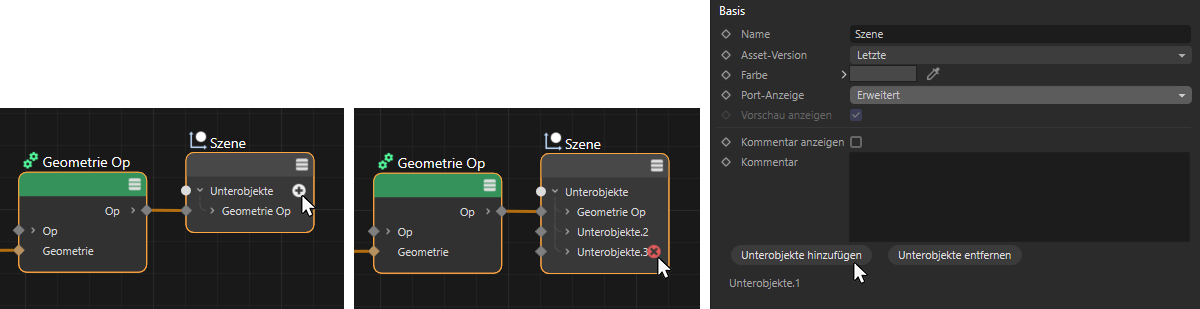 Die benötigte Anzahl an Eingängen kann direkt am Szene-Node oder auch über Schaltflächen in der Basis-Rubrik des Attribute-Managers eingestellt werden.
Die benötigte Anzahl an Eingängen kann direkt am Szene-Node oder auch über Schaltflächen in der Basis-Rubrik des Attribute-Managers eingestellt werden.
An jeden Unterobjekte-Eingang des Nodes können Sie eine Op-Struktur leiten, so wie sie z. B. eine Geometrie Op-Node erzeugt (siehe obige Abbildung). Die Unterobjekte-Eingänge können durch einen Klick auf deren Pfeilsymbol aber auch aufgeklappt werden und geben dann den Zugriff frei auf die verschiedenen Datentypen und Eigenschaften, die innerhalb einer Op-Struktur vereint sind. Sie finden dort dann z. B. auch separate Eingänge, um die Farbe, die Materialzuweisung, die Matrix oder natürlich die eigentliche Geometrie zuzuweisen. Die folgende Abbildung zeigt, wie so direkt am Szene-Node die Eigenschaften eines Unterobjekts definiert werden können.
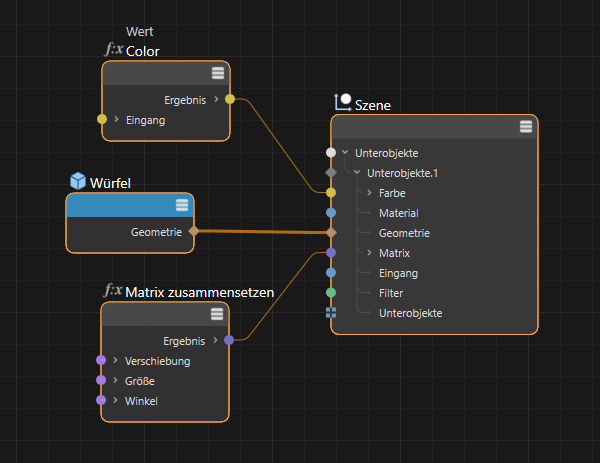 Die individuelle Eigenschaftszuweisung an einem aufgeklappten Unterobjekte-Port
Die individuelle Eigenschaftszuweisung an einem aufgeklappten Unterobjekte-Port
Konkret stehen die folgenden Eingänge für jedes Unterobjekt zur Verfügung:
- Farbe: Hier kann ein RGB-Farbwert für die Geometrie zugewiesen werden.Durch Aufklappen dieses Eingangs lassen sich die Rot-, Grün- und Blau-Anteile der Farbe auch separat als Fließkommawerte zuleiten.
- Material: Hier kann ein Material Op-Node angeschlossen werden, in dem dann ein beliebiges Material aus dem Material-Manager verlinkt wird.
- Geometrie: An diesem Eingang schließen Sie Ihre Node-Geometrie an. Es kann sich dabei um eine Linien- bzw. Spline- oder Mesh-Geometrie handeln. Damit diese Geometrie individuell im Raum platziert werden kann, sollte diese zusätzlich durch Matrix-Informationen ergänzt werden (siehe nachfolgender Port).
- Matrix: Hierüber kann die Position, Drehung, Größe und auch Schrägstellung einer Geometrie im Raum festgelegt werden. Die Geometrie alleine enthält immer nur die lokalen Koordinaten der enthaltenen Elemente, wie z. B. der Punkte eines Splines oder einer Polygon-Geometrie. Über die Matrix, wie sie z. B. über einen Matrix zusammensetzen-Node zusammengestellt werden kann, lässt sich die Geometrie zu einem vollständigen Objekt ergänzen. Durch Aufklappen des Matrix-Ports lassen sich die Verschiebung (also die Position), die Winkel, die Größe und die Scherung auch als separate Vektoren oder gar jeweils als X-, Y- und Z-Fließkommawerte zuleiten.
- Eingang: Hier kann eine spezielle Typ-Variable für die Geometrie zugewiesen werden.
- Filter: Hier können Sie einen Bool-Wert verwenden, um die Sichtbarkeit der Geometrie in den Ansichtsfenstern und auch bei Rendern zu steuern. Mit einem TRUE-Wert (bzw. 1) wird die Geometrie unsichtbar beim Rendern und auch der normalen Darstellung in den Ansichten. Mit FALSE (bzw. 0) bleibt die Geometrie sichtbar beim Rendern und in den Ansichten.
- Unterobjekte: Hier können Sie ein Array mit Op-Elementen anschließen, die sich wie Unterobjekte unter der Geometrie verhalten sollen. Die nachfolgende Abbildung gibt dazu ein Beispiel.
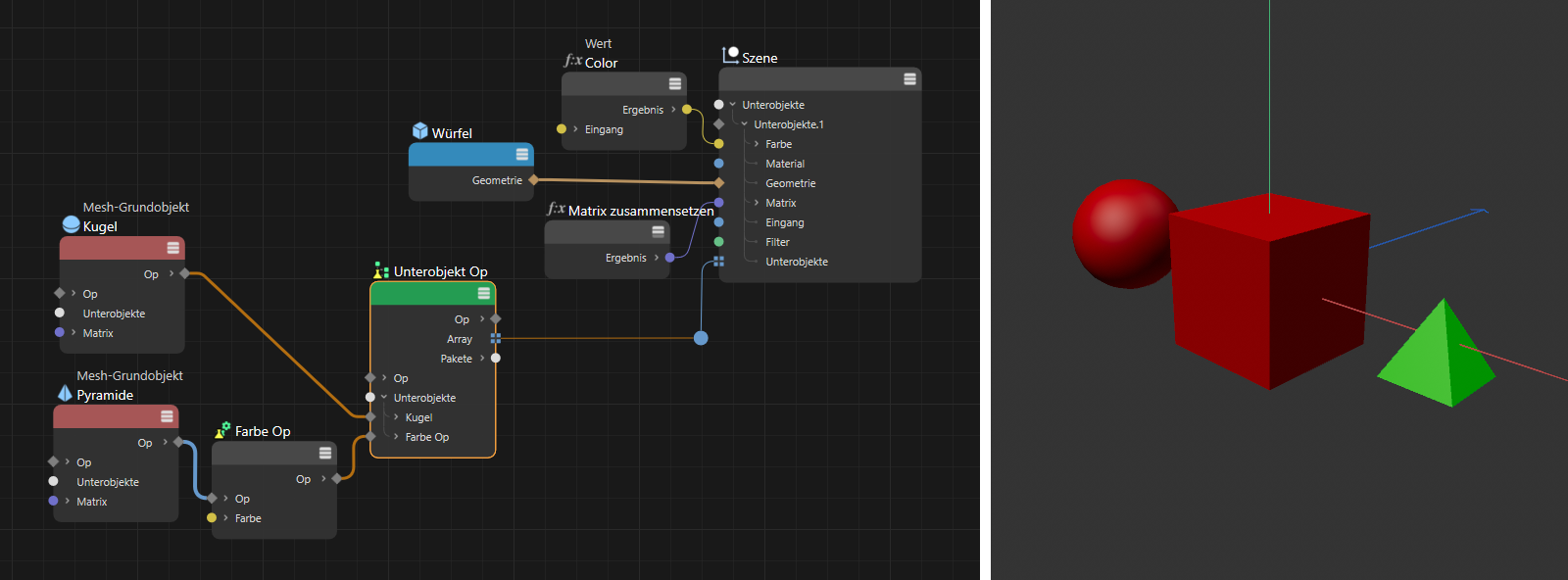 Hier werden eine Kugel und eine Pyramide als Unterobjekte unter dem Würfel zugewiesen.
Hier werden eine Kugel und eine Pyramide als Unterobjekte unter dem Würfel zugewiesen.
Wie in obiger Ansicht zu erkennen, können Sie z. B. einen Unterobjekt Op-Node verwenden, um eine beliebige Anzahl an einzelnen Op-Elementen in einem Paket-Array zusammenzufassen, das dann mit dem Unterobjekte-Eingang verbunden werden kann. Dabei werden teilweise Eigenschaften, wie z. B. die Farbe oder ein zugewiesenes Material automatisch auch an diese Objekte vererbt. Sie können dies jedoch z. B. mit Farbe Op- oder Material Op-Nodes individuell überschreiben. Im oberen Beispiel wurde so z. B. die Rotfärbung des Würfels (durch den Farbe-Eingang am Szene-Node) gezielt für die Pyramide überschrieben.
Objektgruppen können jedoch teilweise auch direkt über vorhandene Geometrie-Mesh-Nodes zu komplexen Hierarchien zusammengefasst und dann gemeinsam an den Szene-Node geschickt werden. Das obige Beispiel wurde in der folgenden Abbildung entsprechend umgebaut.
 Hier werden eine Kugel und eine Pyramide als Unterobjekte unter dem Würfel zugewiesen.
Hier werden eine Kugel und eine Pyramide als Unterobjekte unter dem Würfel zugewiesen.
Wie in der obigen Abbildung zu erkennen, verwenden wir diesmal direkt Grundobjekt-Nodes für den Würfel, die Kugel und die Pyramide. Dazu führen Sie einen Rechtsklick z. B. auf einen Würfel-Node aus und wählen im Kontextmenü Node-Typ umschalten. Auf diese Weise können Sie jederzeit zwischen einer einfachen Node-Variante, die nur die Geometrie einer Form ausgibt und einem vollständigen Objekt-Node umschalten, der z. B. auch direkt Einstellmöglichkeiten für die Matrix des Objekts zur Verfügung stellt. Zudem finden wir nun auch direkt Eingänge für Unterobjekte an diesen Nodes, die sich - wie bereits weiter oben für den Szenen-Node demonstriert - in beliebiger Anzahl konfigurieren lassen.
Wenn wir nun also zwei Unterobjekt-Eingänge am Würfel-Node anlegen, können dort direkt die Op-Ausgänge der Kugel und der Pyramide verbunden werden. Durch Farbe Op-Nodes lassen sich auch hier wieder individuelle Farben zuweisen. Da der Würfel auch hier wieder als Parent, also als übergeordnetes Objekt für die Kugel und die Pyramide genutzt wird. wird dessen rote Färbung ebenfalls auf seine Unterobjekte übertragen. Gleiches würde z. B. auch für einen Material Op-Node gelten. Wie im ersten Beispiel überschreiben wir auch diesmal wieder diese Vererbung von Eigenschaften für die Pyramide, indem dafür ein eigener Farbe Op-Node verwendet wird. Wie im rechten Teil der Abbildung zu erkennen, erhalten wir exakt das gleiche Ergebnis im Vergleich zum ersten Beispiel.